Toggle navigation
Acronis 中文知识库系统
添加
添加
草稿列表
收藏
列表
高级检索
登录
历史
佟裕
2023-3-3 下午3:36
差异
旧内容
内容
# 现象 1.安装 Acronis 产品并为 Acronis 服务指定现有用户帐户。 2.安装失败。在安装日志中(请参阅[创建 Acronis 软件的 MS 安装程序日志](https://kb.acronis.com/creating-ms-installer-log-acronis-software)和分析[基于 MSI 技术的 Acronis 产品的安装日志](https://kb.acronis.com/content/1647)),您会看到类似于以下内容的消息: ``` 1: MSIGEN:GrantUserPrivileges: started for user 'Computer\User' 1: MSIGEN:GrantUserPrivileges: List of priviledges to grant: 'SeServiceLogonRight' 1: MSIGEN:GrantUserPrivileges: Failed to grant priviledge 'SeServiceLogonRight' to user 'Computer\User' with error code '1780' 1: MSIGEN:AddExistingUserToServiceUsers: failed Action ended 13:09:50: InstallFinalize. Return value 3. ``` 或者,您会收到来自安装向导的警告,指出无法向指定帐户授予必要的权限。 ``` MsiManagedMachineServiceInstall:Error 0xf50009: Failed to add existing user 'administrator' to service users. | line: 0xd2c4f13c2d5bfdaa | file: d:\375\inst_supp\msi_supp\user.cpp:685 | function: AddExistingUserToServiceUsers | $module: custom_actions_msp_vsa64_s_23094 | | error 0xf50002: Failed to add user 'administrator' to group 'Backup Operators'. | line: 0xd2c4f13c2d5bfb74 | file: d:\375\inst_supp\msi_supp\user.cpp:119 | function: `anonymous-namespace'::AddUserToGroups | $module: custom_actions_msp_vsa64_s_23094 ``` # 问题原因 安装程序无法为现有帐户分配必要的权限。 # 解决方法 手动向用户帐户添加必要的权限。请参阅相应的部分: ## 对于“无法向用户授予权限” ### 如果计算机不是域的一部分 编辑计算机上的本地安全策略: 1.打开本地安全策略: 方法1:转到开始->控制面板->管理工具->本地安全策略; 方法2:在搜索中键入 secpol.msc 开始 ->,然后按 Enter 键。 2.向下浏览到本地策略 -> 用户权限分配 -> 并找到以下策略: 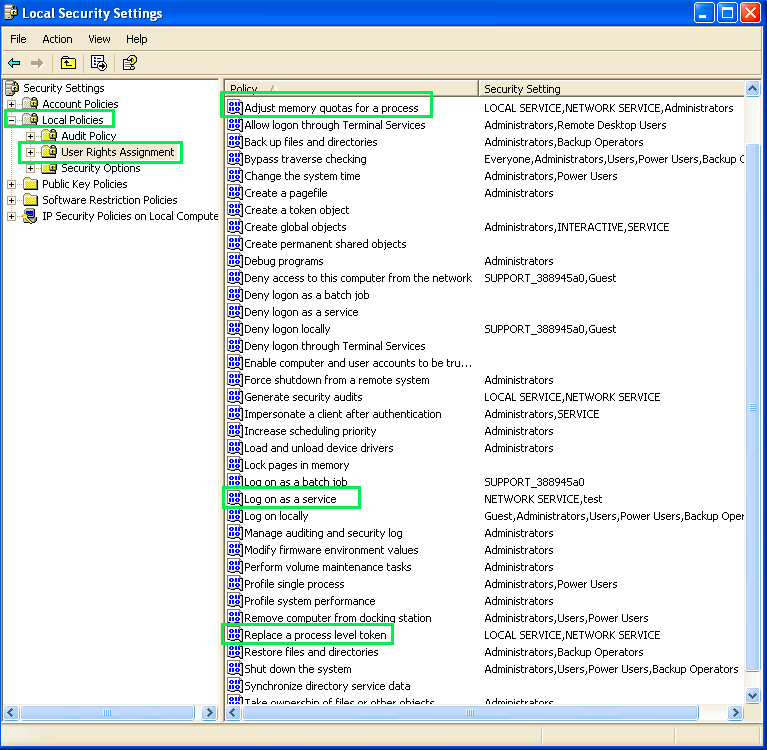 作为服务登录 调整进程的内存配额 替换进程级别令牌 修改固件环境值 3.双击所选策略,然后单击添加用户或组: 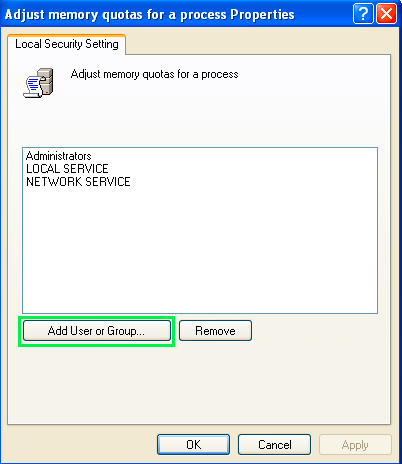 4.单击高级:  5.单击“立即查找”,然后从列表中选择您为 Acronis 服务指定的用户: 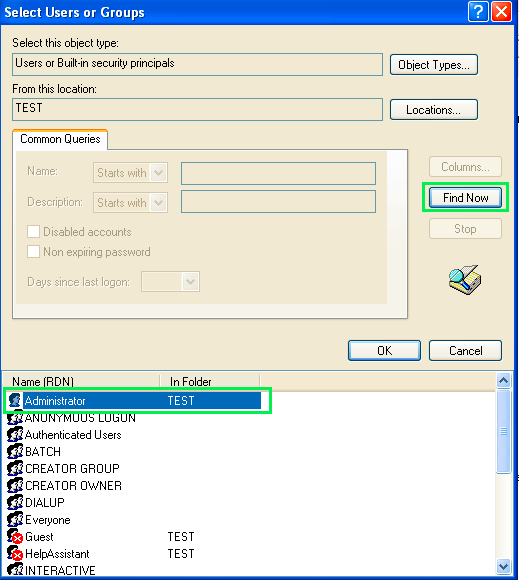 6.单击“确定”多次以完成策略的应用:  7.对三个必要的策略重复这些步骤: 作为服务登录 调整进程的内存配额 替换进程级别令牌 修改固件环境值 (!如果“添加用户或组”按钮灰显,则表示计算机是域的一部分,并且“替换进程级别令牌”策略是通过域安全设置定义的。在这种情况下,请按照相应部分中的步骤进行操作。 ### 如果计算机是域的一部分,并且它是普通的域成员计算机(不是域控制器) 确保在域安全策略中向 Acronis 服务用户添加必要的权限: 1.在域控制器上,转到“开始”->控制面板“-”>管理工具“->域安全策略 Windows Server 2016:打开服务器管理器 –>工具 ->组策略管理 ->默认域策略 2.向下浏览到本地策略 -> 用户权限分配 -> 并找到以下策略:  作为服务登录 调整进程的内存配额 替换进程级别令牌 修改固件环境值 3.双击策略,启用“定义这些策略设置”框,然后单击“添加用户或组”:  4.不要单击“浏览” - 而是手动键入 Acronis 服务帐户的名称,请不要在帐户之前添加计算机名称,请保留如下所示。然后单击“确定”:  5.对三个必要的策略重复这些步骤: 作为服务登录 调整进程的内存配额 替换进程级别令牌 修改固件环境值 更新的策略必须应用于域成员:等待一段时间(为您的域定义)以刷新域策略并将其应用于所有计算机;或强制在特定域计算机上立即应用域策略更新: GP更新/强制 转到“开始”-> 运行 -> cmd 执行命令: ### 如果计算机是域的一部分,并且它是域控制器 确保将“替换进程级令牌”权限添加到域控制器安全策略中的<DOMAIN>\<Acronis_services_user>(其中<DOMAIN>是域的名称,<Acronis_services_user>是你为 Acronis 服务指定的用户帐户): 1.在域控制器上,转到“开始”-“>控制面板”-“>管理工具”->“域控制器安全策略”; Windows Server 2016:打开服务器管理器 –>工具 –>组策略管理 ->默认域控制器策略 2.向下浏览到本地策略 -> 用户权限分配 -> 并找到以下策略:  作为服务登录 调整进程的内存配额 替换进程级别令牌 修改固件环境值 3.双击此策略,启用“定义这些策略设置”框,然后单击“添加用户或组”: 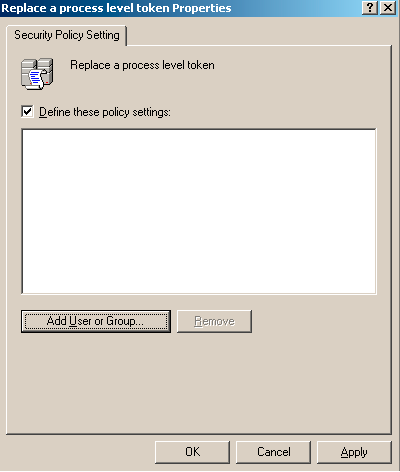 4.单击浏览 ->高级; 5.单击位置,并确保您的域被选为查找用户的位置; 6.单击确定,然后单击立即查找并从列表中选择必要的用户; 7.单击“确定”多次以完成策略的应用; 8.对三个必要的策略重复这些步骤: 作为服务登录 调整进程的内存配额 替换进程级别令牌 修改固件环境值 在域控制器上安装时,请记住以下几点:在某些域控制器中,域名和 NetBIOS 名称之间可能不匹配。有关详细信息,请参阅 Microsoft 文档:脱节命名空间方案。如果不匹配,请确保在指定帐户的用户名时使用<NetBIOS 域名>\<用户>格式,因为如果使用 <DNS 域名>\<user>格式,安装可能会失败 添加必要的权限后,重新尝试安装。 ## 对于“无法将用户添加到组'备份操作员'” 手动将受影响的用户添加到“备份操作员”组: 1.单击“搜索”,键入 compmgmt.msc,然后按 Enter 键。 2.“计算机管理”将打开。导航到“本地用户和组”,单击“组”,然后双击右侧的“备份操作员”。 3.在“属性”窗口中,单击“添加”。 4.在输入要选择的对象名称中,键入受影响用户的用户名,然后单击检查名称。 5.单击“确定”并保存更改。 ### 更多信息 另请参阅: - [Acronis Backup:本地和远程管理所需的用户权限](https://kb.tieten.cn/open.knowledge/view/627) - [Acronis Cyber Protect Cloud,Acronis Cyber Backup:managed machine service必需的用户权限](https://kb.tieten.cn/open.knowledge/view/238) --- 原文链接:https://kb.acronis.com/content/15276
新内容
内容
# 现象 1.安装 Acronis 产品并为 Acronis 服务指定现有用户帐户。 2.安装失败。在安装日志中(请参阅[创建 Acronis 软件的 MS 安装程序日志](https://kb.acronis.com/creating-ms-installer-log-acronis-software)和分析[基于 MSI 技术的 Acronis 产品的安装日志](https://kb.acronis.com/content/1647)),您会看到类似于以下内容的消息: ``` 1: MSIGEN:GrantUserPrivileges: started for user 'Computer\User' 1: MSIGEN:GrantUserPrivileges: List of priviledges to grant: 'SeServiceLogonRight' 1: MSIGEN:GrantUserPrivileges: Failed to grant priviledge 'SeServiceLogonRight' to user 'Computer\User' with error code '1780' 1: MSIGEN:AddExistingUserToServiceUsers: failed Action ended 13:09:50: InstallFinalize. Return value 3. ``` 或者,您会收到来自安装向导的警告,指出无法向指定帐户授予必要的权限。 ``` MsiManagedMachineServiceInstall:Error 0xf50009: Failed to add existing user 'administrator' to service users. | line: 0xd2c4f13c2d5bfdaa | file: d:\375\inst_supp\msi_supp\user.cpp:685 | function: AddExistingUserToServiceUsers | $module: custom_actions_msp_vsa64_s_23094 | | error 0xf50002: Failed to add user 'administrator' to group 'Backup Operators'. | line: 0xd2c4f13c2d5bfb74 | file: d:\375\inst_supp\msi_supp\user.cpp:119 | function: `anonymous-namespace'::AddUserToGroups | $module: custom_actions_msp_vsa64_s_23094 ``` # 问题原因 安装程序无法为现有帐户分配必要的权限。 # 解决方法 手动向用户帐户添加必要的权限。请参阅相应的部分: ## 对于“无法向用户授予权限” ### 如果计算机不是域的一部分 编辑计算机上的本地安全策略: 1.打开本地安全策略: 方法1:转到开始->控制面板->管理工具->本地安全策略; 方法2:在搜索中键入 secpol.msc 开始 ->,然后按 Enter 键。 2.向下浏览到本地策略 -> 用户权限分配 -> 并找到以下策略: 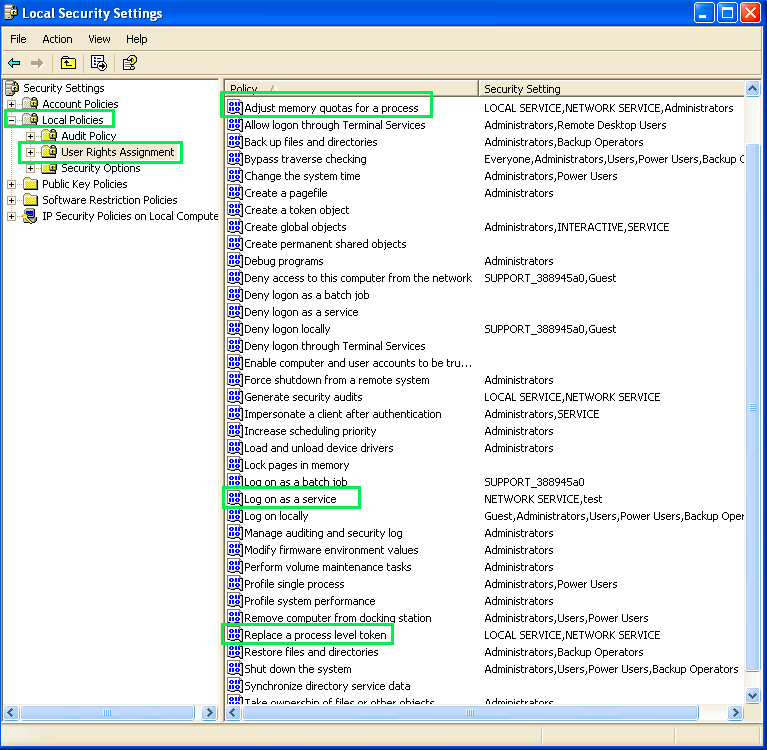 作为服务登录 调整进程的内存配额 替换进程级别令牌 修改固件环境值 3.双击所选策略,然后单击添加用户或组: 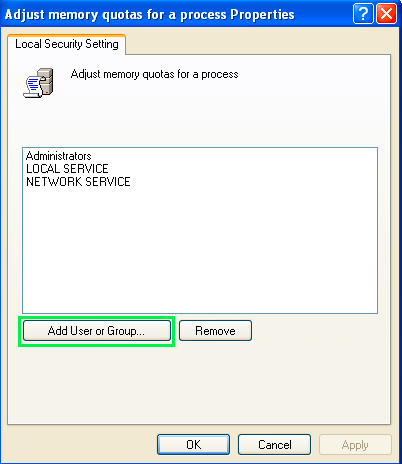 4.单击高级:  5.单击“立即查找”,然后从列表中选择您为 Acronis 服务指定的用户: 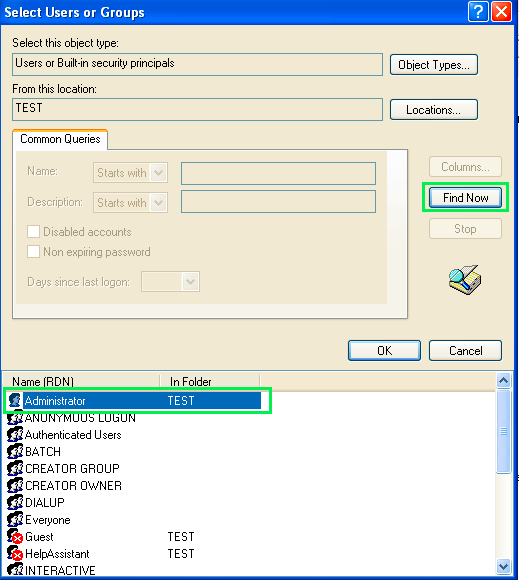 6.单击“确定”多次以完成策略的应用:  7.对三个必要的策略重复这些步骤: 作为服务登录 调整进程的内存配额 替换进程级别令牌 修改固件环境值 (!如果“添加用户或组”按钮灰显,则表示计算机是域的一部分,并且“替换进程级别令牌”策略是通过域安全设置定义的。在这种情况下,请按照相应部分中的步骤进行操作。 ### 如果计算机是域的一部分,并且它是普通的域成员计算机(不是域控制器) 确保在域安全策略中向 Acronis 服务用户添加必要的权限: 1.在域控制器上,转到“开始”->控制面板“-”>管理工具“->域安全策略 Windows Server 2016:打开服务器管理器 –>工具 ->组策略管理 ->默认域策略 2.向下浏览到本地策略 -> 用户权限分配 -> 并找到以下策略:  作为服务登录 调整进程的内存配额 替换进程级别令牌 修改固件环境值 3.双击策略,启用“定义这些策略设置”框,然后单击“添加用户或组”:  4.不要单击“浏览” - 而是手动键入 Acronis 服务帐户的名称,请不要在帐户之前添加计算机名称,请保留如下所示。然后单击“确定”:  5.对三个必要的策略重复这些步骤: 作为服务登录 调整进程的内存配额 替换进程级别令牌 修改固件环境值 更新的策略必须应用于域成员:等待一段时间(为您的域定义)以刷新域策略并将其应用于所有计算机;或强制在特定域计算机上立即应用域策略更新: GP更新/强制 转到“开始”-> 运行 -> cmd 执行命令: ### 如果计算机是域的一部分,并且它是域控制器 确保将“替换进程级令牌”权限添加到域控制器安全策略中的<DOMAIN>\<Acronis_services_user>(其中<DOMAIN>是域的名称,<Acronis_services_user>是你为 Acronis 服务指定的用户帐户): 1.在域控制器上,转到“开始”-“>控制面板”-“>管理工具”->“域控制器安全策略”; Windows Server 2016:打开服务器管理器 –>工具 –>组策略管理 ->默认域控制器策略 2.向下浏览到本地策略 -> 用户权限分配 -> 并找到以下策略:  作为服务登录 调整进程的内存配额 替换进程级别令牌 修改固件环境值 3.双击此策略,启用“定义这些策略设置”框,然后单击“添加用户或组”: 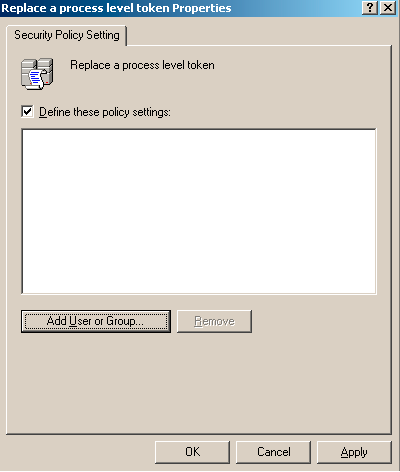 4.单击浏览 ->高级; 5.单击位置,并确保您的域被选为查找用户的位置; 6.单击确定,然后单击立即查找并从列表中选择必要的用户; 7.单击“确定”多次以完成策略的应用; 8.对三个必要的策略重复这些步骤: 作为服务登录 调整进程的内存配额 替换进程级别令牌 修改固件环境值 在域控制器上安装时,请记住以下几点:在某些域控制器中,域名和 NetBIOS 名称之间可能不匹配。有关详细信息,请参阅 Microsoft 文档:脱节命名空间方案。如果不匹配,请确保在指定帐户的用户名时使用<NetBIOS 域名>\<用户>格式,因为如果使用 <DNS 域名>\<user>格式,安装可能会失败 添加必要的权限后,重新尝试安装。 ## 对于“无法将用户添加到组'Backup Operators'” 手动将受影响的用户添加到“Backup Operators”组: 1.单击“搜索”,键入 compmgmt.msc,然后按 Enter 键。 2.“计算机管理”将打开。导航到“本地用户和组”,单击“组”,然后双击右侧的“Backup Operators”。 3.在“属性”窗口中,单击“添加”。 4.在输入要选择的对象名称中,键入受影响用户的用户名,然后单击检查名称。 5.单击“确定”并保存更改。 ### 更多信息 另请参阅: - [Acronis Backup:本地和远程管理所需的用户权限](https://kb.tieten.cn/open.knowledge/view/627) - [Acronis Cyber Protect Cloud,Acronis Cyber Backup:managed machine service必需的用户权限](https://kb.tieten.cn/open.knowledge/view/238) --- 原文链接:https://kb.acronis.com/content/15276
返回